win10電腦開機出現英文怎麼解決
- WBOYWBOYWBOYWBOYWBOYWBOYWBOYWBOYWBOYWBOYWBOYWBOYWB轉載
- 2023-07-11 16:57:063196瀏覽
很多小夥伴在使用電腦時,總是會遇到一些各種各樣的問題,例如電腦開機後發現整個電腦都變成英文了,很多小伙伴不知道怎麼設置回中文,下面小編就教大家win10電腦開機出現英文怎麼解決。
1.腦開機後,點選左下角的「開始—設定」。如圖所示:
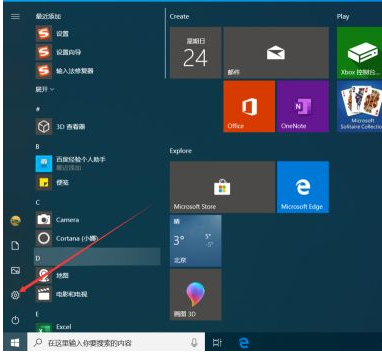
2.進入Windows設定介面後,點選「時間與語言」。如圖所示:
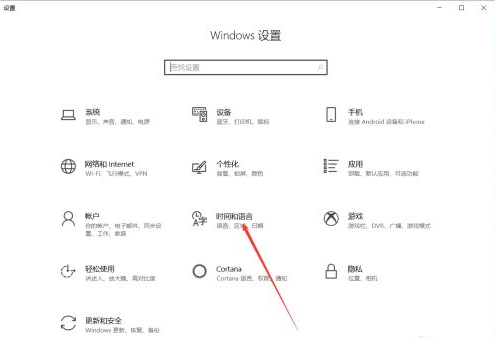
3.進入時間和語言介面後,點選「區域與語言」。如圖所示:
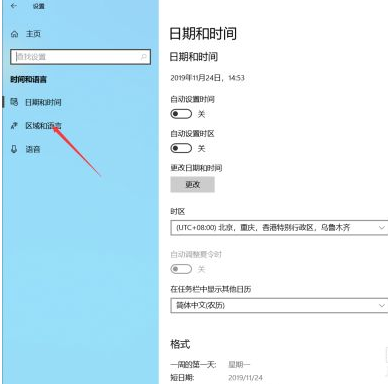
4.進入區域和語言介面後,點選「管理語言設定」。如圖:
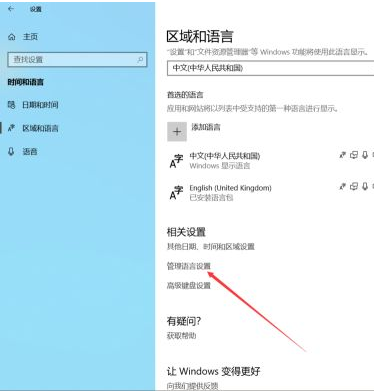
5.進入管理介面後,點選「複製設定」。如圖所示:
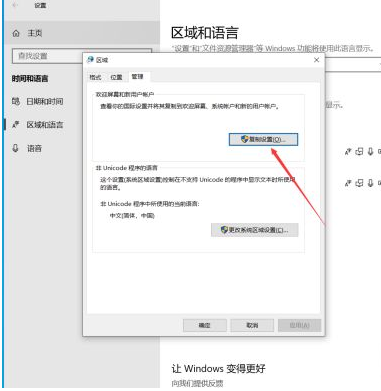
6.進入歡迎畫面設定介面後,勾選“歡迎畫面和系統帳號”,然後點選確定。如圖所示:
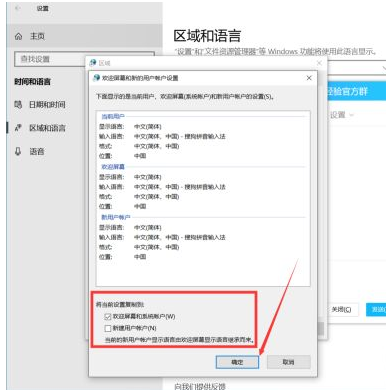
7.點擊確定後,彈出更改顯示語言提示介面,點擊“現在重新啟動”,等待系統重新啟動後,開關機介面就顯示中文了。如圖:
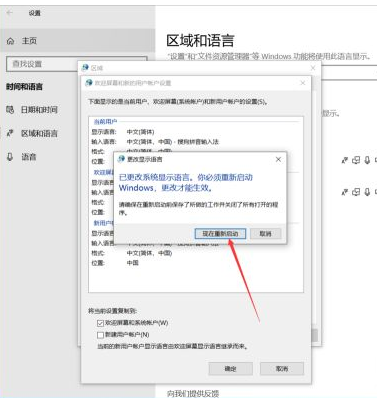
以上就是win10電腦開機出現英文怎麼解決,希望能幫助大家。
以上是win10電腦開機出現英文怎麼解決的詳細內容。更多資訊請關注PHP中文網其他相關文章!
陳述:
本文轉載於:windows7en.com。如有侵權,請聯絡admin@php.cn刪除
上一篇:win7怎麼清空電腦只剩系統下一篇:win7怎麼清空電腦只剩系統

